'>

Sekiranya anda mendapati Realtek HD Audio Manager hilang di komputer anda, jangan risau. Anda boleh mendapatkannya dengan mengikuti petua di bawah.
Ringkasan
Di mana untuk mencari pengurus audio Realtek HD
Cara memasang semula pengurus audio Realtek HD
Di mana untuk mencari Realtek HD Audio Manager
Realtek HD Audio Manager dipasang bersama pemacu audio Realtek HD. Sekiranya anda memasang pemacu audio Realtek HD di komputer anda, anda biasanya dapat mencari pengurus audio Realtek HD di Panel kawalan .
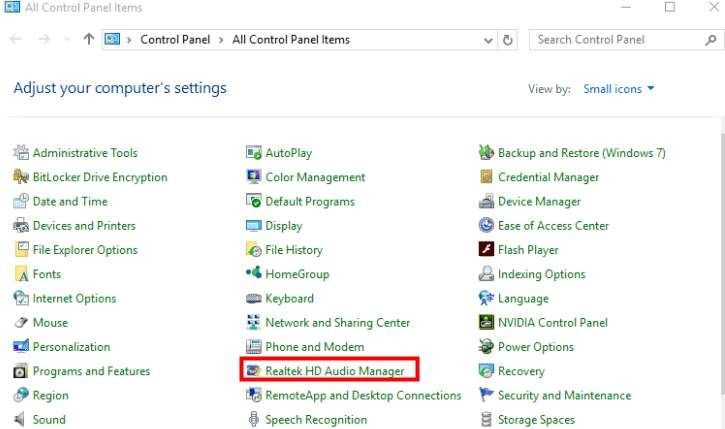
Bagaimana jika anda tidak menemui pengurus audio Realtek di Panel Kawalan?
Sekiranya anda tidak dapat mencari pengurus audio Realtek HD di Panel Kawalan, anda boleh mendapatkannya di Penjelajah Fail.
1) Pergi ke C: Program Files Realtek Audio HDA .
2) Klik dua kali pada RtkNGUI64.exe . Kemudian anda akan membuka pengurus audio Realktek HD.
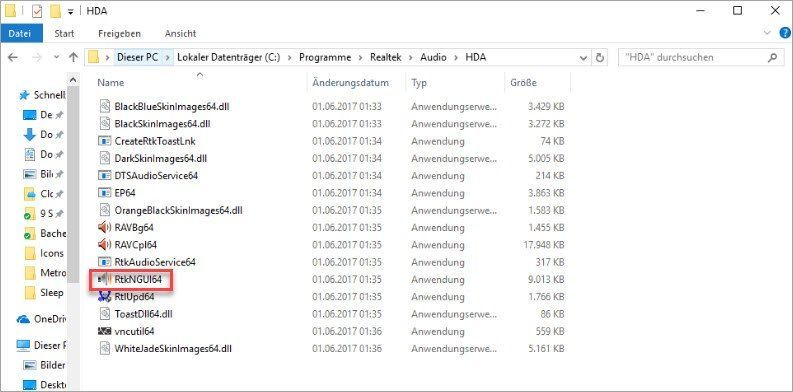
Sekiranya anda masih tidak dapat mencari pengurus audio Realtek, anda mungkin perlu memasang semula pengurus audio Realtek dengan mengemas kini pemacu audio Realtek HD anda.
Cara Memasang Semula Pengurus audio Realtek HD
Untuk memasang semula pengurus audio Realtek HD, anda perlu mengemas kini pemacu audio Realtek HD. Kami telah mengumpulkan dua kaedah di bawah untuk anda memuat turun dan mengemas kini pemacu audio Realtek HD. Anda boleh menggunakannya untuk mengemas kini pemacu audio Realtek HD.
Pilihan 1 - Secara manual - Anda memerlukan sedikit kemahiran komputer dan kesabaran untuk mengemas kini pemacu anda dengan cara ini, kerana anda perlu mencari pemacu yang betul dalam talian, memuat turunnya dan memasangnya langkah demi langkah.
ATAU
Pilihan 2 - Secara automatik (Disyorkan) - Ini adalah pilihan terpantas dan termudah. Anda semua selesai dengan hanya beberapa klik tetikus - mudah walaupun anda seorang pemula komputer.
Pilihan 1 - Muat turun dan pasang pemacu secara manual
Anda boleh pergi ke Realtek laman web, cari pemacu untuk versi sistem anda dan muat turun secara manual.
Setelah memuat turun pemacu yang betul untuk sistem anda, klik dua kali pada fail yang dimuat turun dan ikuti arahan di skrin untuk memasang pemacu.
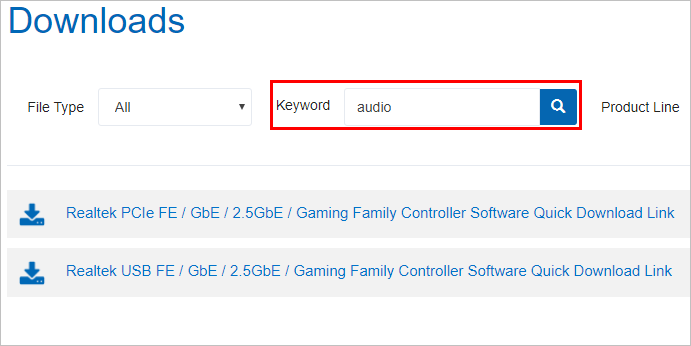
Pilihan 2 - Kemas kini pemacu audio Realtek secara automatik
Sekiranya anda tidak mempunyai masa, kesabaran atau kemahiran komputer untuk memuat turun dan mengemas kini pemacu secara manual, anda boleh melakukannya secara automatik dengan Pemandu Mudah .
Driver Easy secara automatik akan mengenali sistem anda dan mencari pemacu yang betul untuknya. Anda tidak perlu mengetahui dengan tepat sistem komputer yang anda jalankan, anda tidak perlu mengambil risiko memuat turun dan memasang pemacu yang salah, dan anda tidak perlu risau membuat kesilapan semasa memasang.
Anda boleh mengemas kini pemacu anda secara automatik dengan versi Mudah atau versi Pro Easy. Tetapi dengan versi Pro memerlukan hanya 2 klik (dan anda mendapat sokongan penuh dan jaminan wang dikembalikan 30 hari):
1) Muat turun dan pasang Pemacu Mudah.
2) Jalankan Pemacu dengan Mudah dan klik Mengimbas sekarang . Driver Easy kemudian akan mengimbas komputer anda dan mengesan sebarang masalah.
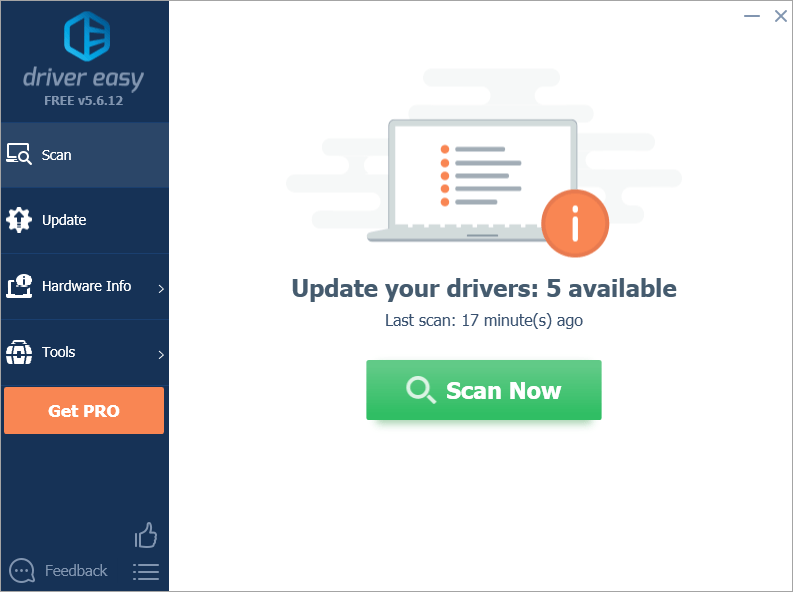
3) Klik Kemas kini butang di sebelah pemacu audio Realtek yang ditandai untuk memuat turun versi pemacu ini secara automatik, maka anda boleh memasangnya secara manual (anda boleh melakukannya dengan versi PERCUMA).
Atau klik Kemaskini semua untuk memuat turun dan memasang versi yang betul secara automatik semua pemacu yang hilang atau ketinggalan zaman pada sistem anda (ini memerlukan versi Pro - anda akan diminta untuk menaik taraf apabila anda mengklik Kemas kini Semua).
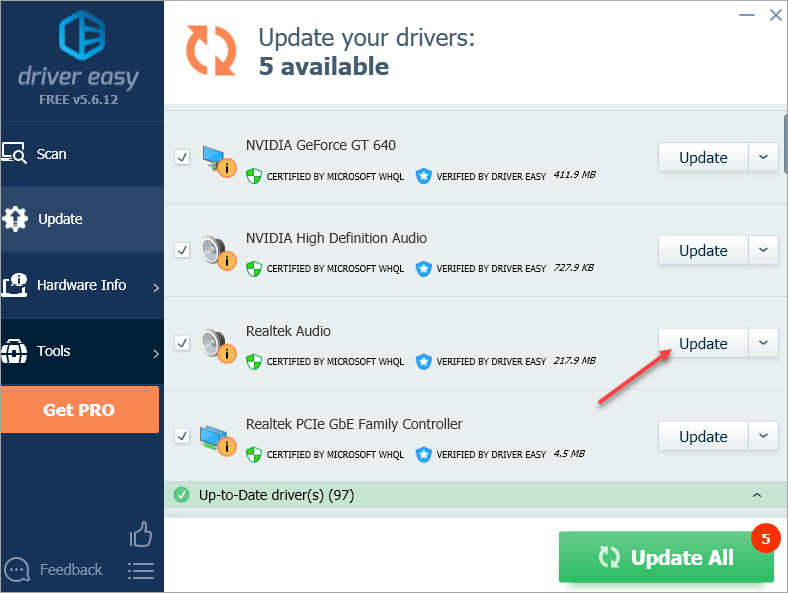
Semoga artikel anda dapat membantu. Sekiranya anda mempunyai pertanyaan, idea atau cadangan, sila berikan komen di bawah.
![[6 Penyelesaian] Penggunaan Cakera 100% pada Windows 10](https://letmeknow.ch/img/other/96/utilisation-disque-100-sur-windows-10.jpg)
![[2021 Petua] Cara Memperbaiki Bluetooth Tidak Berpasangan pada Windows 10](https://letmeknow.ch/img/common-errors/80/how-fix-bluetooth-not-pairing-windows-10.jpg)


![[SOLVED] Age of Empires 4 terus ranap pada PC](https://letmeknow.ch/img/knowledge/26/age-empires-4-keeps-crashing-pc.png)

!['Anda Telah Terputus Sambungan ke Pelayan Destiny 2' [SELESAIKAN]](https://letmeknow.ch/img/knowledge/55/you-have-lost-connection-destiny-2-servers.jpg)